Ваше полное руководство по сторонним плагинам API для WordPress.
Опубликовано: 2024-08-02Вы когда-нибудь хотели, чтобы ваш сайт WordPress мог делать больше? Возможно, вы хотите отображать обновления погоды в реальном времени, интегрировать интерактивную карту или автоматизировать маркетинг по электронной почте.
Если эти болевые точки кажутся вам знакомыми, вы не одиноки. Многие владельцы сайтов WordPress ищут способы расширить функциональность своего сайта, не разбираясь в сложном программировании. Хорошие новости? Интеграция стороннего API WordPress может помочь вам достичь всего этого и даже большего.
Подключая ваш сайт к внешним сервисам, API сделают ваш сайт более динамичным, эффективным и привлекательным для посетителей. Хотите узнать, как это может изменить ваш сайт? В этом полном руководстве мы рассмотрим основные преимущества интеграции API с вашим сайтом WordPress, инструкции по подключению и использованию сторонних API и многое другое.
Знакомство с интеграцией WordPress API
API действуют как посредники, которые позволяют различным программным приложениям взаимодействовать друг с другом. Для пользователей WordPress это означает, что вы можете получать данные или услуги с других платформ, таких как каналы социальных сетей, платежные шлюзы или маркетинговые инструменты, непосредственно на свой веб-сайт.
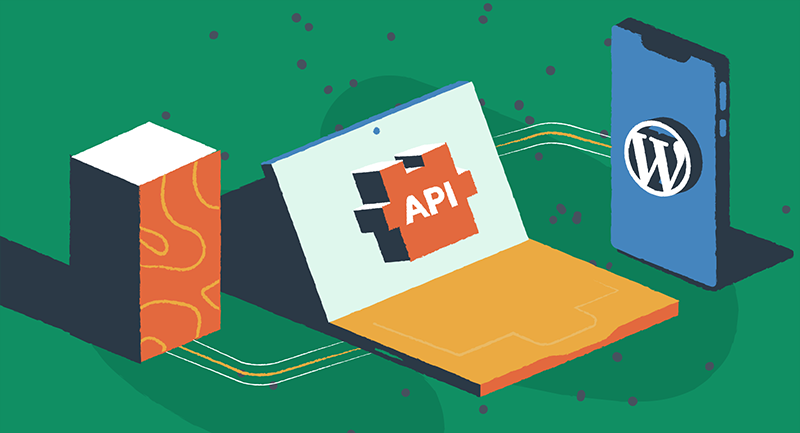
Но каковы основные преимущества подключения сторонних API к вашему сайту WordPress?
4 основные причины интегрировать API с WordPress
1. Расширьте функциональность без сложного кода
API позволяют добавлять новые функции на ваш сайт без необходимости писать код. Например, интеграция API Карт Google позволяет отображать интерактивные карты на странице контактов или в сообщениях блога. Эта дополнительная функциональность может значительно улучшить взаимодействие с пользователем, предоставляя на вашем сайте больше интерактивных и полезных элементов. Более того, вы можете интегрировать системы бронирования, службы онлайн-чата и другие расширенные функции, которые расширяют общие возможности вашего сайта.
2. Автоматизация для повышения эффективности
Автоматизация задач с помощью API может сэкономить ваше время и усилия. Например, вы можете использовать API MailChimp для автоматического обновления списков адресов электронной почты на основе новых регистраций пользователей или покупок. Эта автоматизация сокращает необходимость ручного ввода данных и гарантирует, что ваши маркетинговые усилия всегда будут актуальными. Аналогичным образом, API-интерфейсы могут оптимизировать процессы получения данных, например получение последних новостных статей или обновлений из социальных сетей, позволяя вам сосредоточиться на других важных аспектах вашего бизнеса.
3. Улучшите пользовательский опыт
Предложение посетителям более динамичного и интерактивного контента может значительно улучшить их впечатления от посещения вашего сайта. API-интерфейсы позволяют интегрировать такие функции, как обновления погоды в режиме реального времени, данные фондового рынка или персонализированные рекомендации по контенту. Предоставляя актуальную и своевременную информацию, вы можете поддерживать интерес пользователей и побуждать их проводить больше времени на вашем сайте. Создание лучшего пользовательского опыта часто приводит к повышению удовлетворенности клиентов и увеличению коэффициента конверсии.
4. Бесшовная интеграция
Подключение вашего сайта к популярным сервисам, таким как Google Maps, MailChimp или X, обеспечивает бесперебойную и сплоченную работу ваших пользователей. Например, встраивание X-канала на ваш сайт позволяет посетителям видеть ваши последние твиты, не покидая веб-страницу. Эта бесшовная интеграция поддерживает вовлеченность пользователей и помогает поддерживать постоянное присутствие бренда на разных платформах. Кроме того, он упрощает взаимодействие с пользователями, позволяя им выполнять несколько действий, таких как подписка на рассылку новостей или подписка на учетные записи в социальных сетях, непосредственно с вашего сайта.
Действия по интеграции стороннего плагина API
Интеграция стороннего API в ваш сайт WordPress может показаться сложной задачей, но при правильном подходе с ней можно справиться. Этот раздел шаг за шагом проведет вас через весь процесс: от выбора правильного API до добавления его функциональности на ваш сайт.
1. Выберите правильный API
Сначала определите необходимый вам функционал и выберите подходящий API. Изучите документацию API, чтобы понять его функции, ограничения и цены. Некоторые популярные API для WordPress включают API Google Maps для отображения карт и данных о местоположении, X API для встраивания твитов и пользовательских лент, а также API MailChimp для управления подписками по электронной почте и кампаниями.
2. Получите учетные данные API
Чтобы использовать API, вам обычно понадобится ключ или токен API, который вы получаете, зарегистрировавшись в службе. Выполните следующие действия, чтобы получить учетные данные API:
- Зарегистрируйтесь в службе API.
- Перейдите в настройки API или раздел для разработчиков.
- Создайте и скопируйте свой ключ API.
Например, в этом руководстве объясняется, как создать ключ API платформы Google Maps.
3. Установите плагин WordPress API.
Многие API имеют плагины WordPress, которые упрощают процесс интеграции. Вот как это сделать:

- Найдите нужный плагин — перейдите на панель управления WordPress и нажмите «Плагины». Оттуда нажмите «Добавить новый». Используйте панель поиска, чтобы найти плагин, соответствующий API, который вы хотите интегрировать. Например, если вы хотите интегрировать Карты Google, вы можете выполнить поиск по запросу «API Карт Google». Например, WP Go Maps (ранее WP Google Maps) позволяет добавлять персонализированную карту Google, блок карты или локатор магазинов в ваши сообщения WordPress.
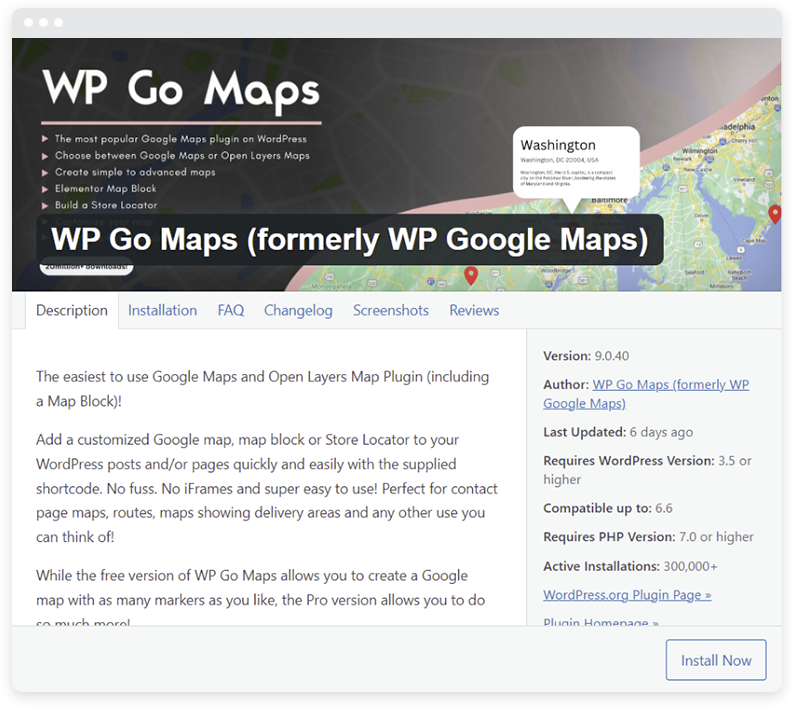
- Установите плагин . Найдя подходящий плагин, нажмите «Установить сейчас». WordPress загрузит и установит файлы плагина. После установки нажмите «Активировать», чтобы включить плагин на вашем сайте.
- Проверьте совместимость . Перед установкой плагина убедитесь, что он совместим с вашей версией WordPress. Проверьте отзывы пользователей и дату последнего обновления плагина, чтобы убедиться, что он поддерживается в хорошем состоянии. Совместимость имеет решающее значение для предотвращения конфликтов и обеспечения бесперебойной работы.
- Настройте плагин — после активации перейдите на страницу настроек плагина. Обычно вы найдете это в меню «Настройки» или в новом пункте меню, созданном плагином. Введите свой ключ API или токен по мере необходимости. Каждый плагин может иметь разные настройки, поэтому следуйте документации, предоставленной автором плагина.
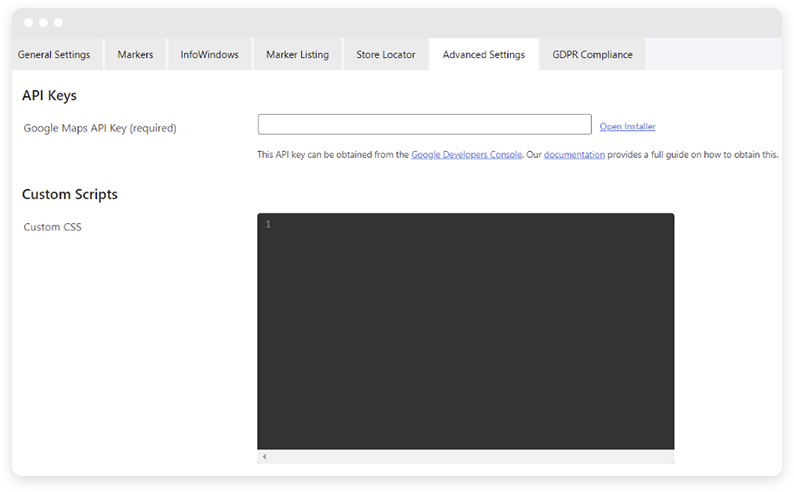
- Проверьте интеграцию . После настройки проверьте плагин, чтобы убедиться, что он правильно взаимодействует с API. Например, если вы установили плагин для социальных сетей, проверьте, получает ли он последние сообщения или твиты должным образом. Этот шаг гарантирует, что все работает, прежде чем вы развернете его на своем действующем сайте.
- Управляйте обновлениями . Постоянно обновляйте свои плагины, чтобы получать доступ к новым функциям, исправлениям безопасности и исправлениям ошибок. Регулярные обновления помогают поддерживать совместимость с последней версией WordPress и другими плагинами.
4. Добавьте интеграцию WordPress API на свой сайт.
После настройки плагина вы можете добавить функциональность API на свой сайт. Обычно это предполагает использование шорткодов, виджетов или пользовательских блоков в вашем редакторе WordPress.
- Вставка коротких кодов . Многие плагины предоставляют короткие коды, которые вы можете вставлять в сообщения или страницы для отображения содержимого API. Например, шорткоды WP Go Maps расположены ниже на вкладке «Карты».
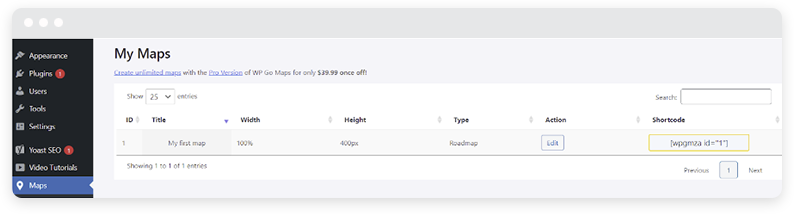
- Используйте виджеты . Если плагин предлагает виджеты, вы можете добавить их на боковые панели или в области нижнего колонтитула. Перейдите в раздел «Внешний вид» > «Виджеты» на панели управления WordPress и перетащите нужный виджет в нужное вам место. Настройте параметры виджета по мере необходимости.
- Пользовательские блоки . В редакторе Gutenberg некоторые плагины предлагают собственные блоки, которые вы можете добавлять в свои сообщения или страницы. Найдите новые типы блоков, добавленные плагином, и вставьте их с помощью редактора блоков. Настройте параметры блока в соответствии со своими потребностями.
- Интеграция шаблонов . Для более расширенной настройки вам может потребоваться отредактировать шаблоны тем. Это может включать добавление фрагментов кода PHP, предоставленных плагином или документацией API. Всегда используйте дочернюю тему, чтобы не потерять изменения при обновлении темы.
- Стилизация и настройка . Настройте внешний вид содержимого API в соответствии с дизайном вашего сайта. Это может включать добавление пользовательского CSS или использование параметров стиля плагина. Обеспечение единообразного внешнего вида повышает удобство использования.
Интеграция сторонних API может преобразовать ваш сайт WordPress, предложив новые функции и улучшенную функциональность. Следуя этому руководству, вы сможете беспрепятственно подключаться к внешним службам, автоматизировать процессы и предоставлять более широкие возможности своим пользователям.
Интеграция API WordPress — это лишь один из способов расширить функциональность вашего веб-сайта. Ознакомьтесь с нашими лучшими новыми плагинами WordPress для бизнеса в 2024 году, которые расширят ваше присутствие в Интернете.
